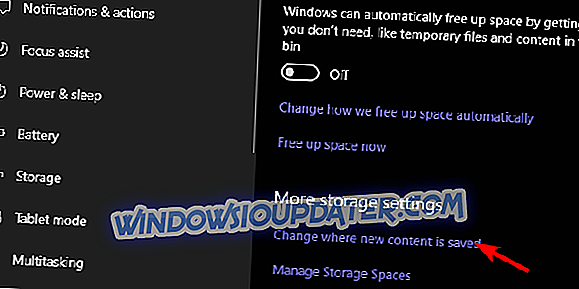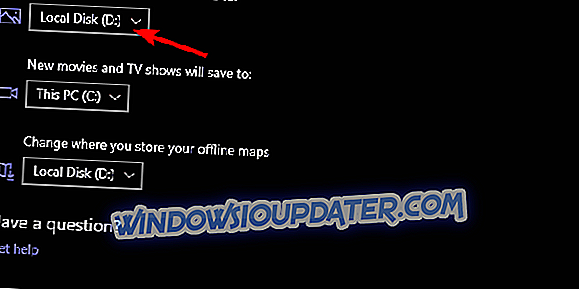Si alguna vez ha usado un teléfono con Windows, entonces estará bastante acostumbrado a la aplicación de la cámara de Windows 10. La interfaz es similar y todo, más o menos, es una copia de la interfaz móvil. Sin embargo, hay algunas cosas que se limitaron lógicamente en un teléfono inteligente y que también se migraron a la PC. Al igual que la opción Libre para elegir Guardar ubicación para la carpeta de rollo de la cámara de la aplicación Cámara.
Cómo cambiar la ubicación de almacenamiento para la aplicación de cámara de Windows 10
Cuando se trata de opciones de almacenamiento con respecto a los medios en Windows 10, los usuarios son bastante limitados. Solo puede elegir entre las particiones disponibles, incluidas las unidades externas. Esta no es exactamente la solución preferible, pero así es como funciona. Uno podría asumir que podrá elegir cualquier ubicación determinada desde ese menú desplegable, pero la elección es tan amplia como puede ser.
Aquí está cómo hacerlo:
- Abra la configuración .
- Elija Sistema .
- Seleccione Almacenamiento .
- Haga clic en el enlace " Cambiar donde se guarda el contenido nuevo ".
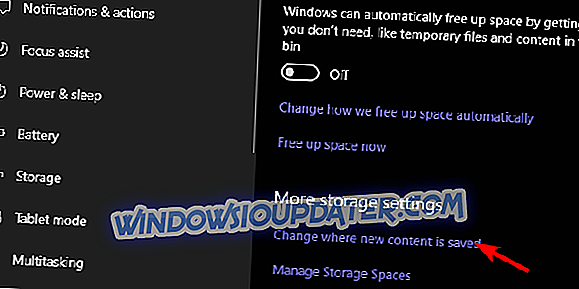
- Expanda la sección " Nuevas fotos y videos se guardarán en " y elija la unidad preferida.
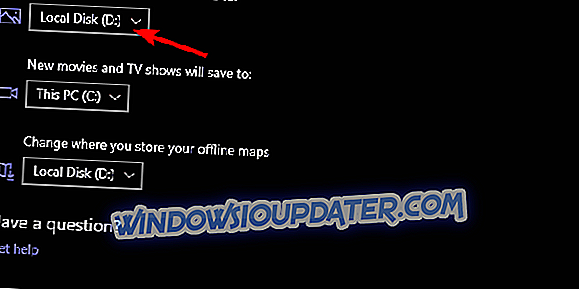
En mi caso, ya que tengo dos particiones HDD (particiones de sistema y de datos), puedo elegir entre una de ellas. El sistema volverá a crear toda la ruta del directorio en la partición alternativa si realiza cambios. Por lo tanto, el C: UsersYour usernameYicPicturesCamera Roll básicamente se reflejará en una partición alternativa o unidad externa. Creando árbol de carpetas redundantes en el proceso.
Esto debería funcionar para todas las particiones que tenga a su disposición, incluida la unidad flash USB. Si lo desenchufa y toma una nueva foto, la ubicación de Guardar se predeterminará en C: UsersYour usernamePicturesCamera Roll.
Excepto, hay una trampa. Si cortas la carpeta completa con tu nombre de usuario y la pegas donde quieras, todas las fotos recién tomadas se guardarán allí. He probado esto y, sorprendentemente, funciona bastante bien. Lo importante es mantener el árbol de directorios intacto. Simplemente corte y pegue la carpeta en una ubicación determinada, y cada foto nueva se almacenará allí. Además, no podrá establecer C: como su almacenamiento preferido, y luego cortar y pegar la carpeta en una partición alternativa. No funcionara
Finalmente, si tiene algún problema con el procedimiento, avísenos en los comentarios. Estaremos encantados de proporcionar información adicional.